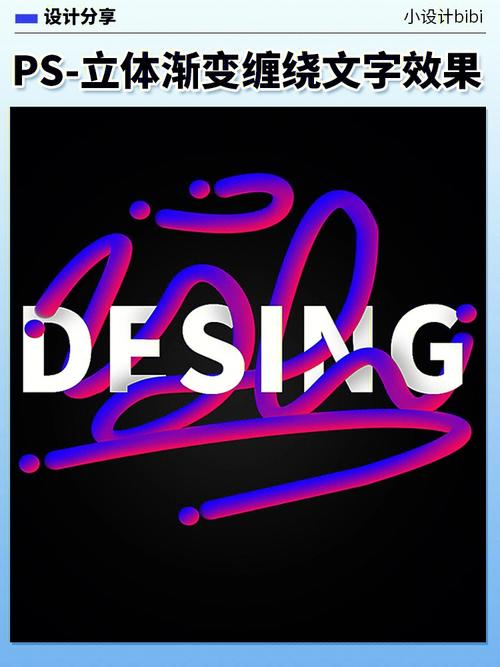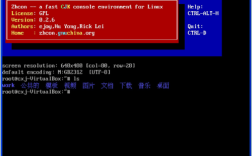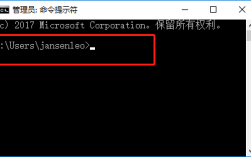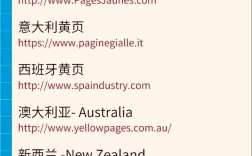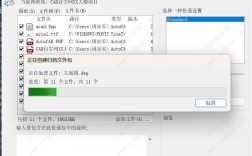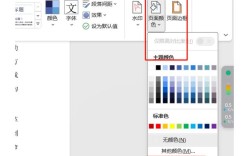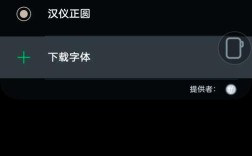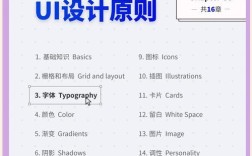是使用Photoshop(PS)给字体添加渐变效果的详细步骤:
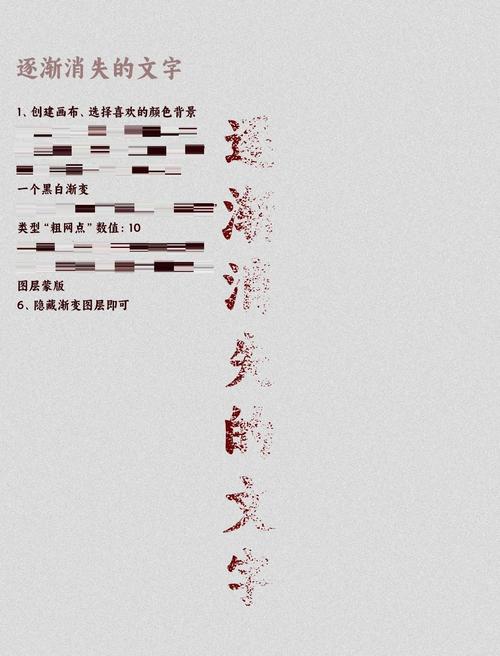
前期准备与基础操作
- 启动软件并创建文档:打开Photoshop,通过“新建”按钮建立一个空白画布,或直接打开已有项目文件,若从零开始设计,建议先设定合适的尺寸、分辨率和背景颜色(如白色),以便更好地观察后续效果。
- 输入文字内容:在左侧工具栏选取“横排文字工具”(快捷键T),根据需求设置字体类型、大小及间距等属性后,在画面上单击并拖动鼠标生成文本框,录入需要处理的文字,完成输入后点击顶部工具栏的对勾图标确认编辑状态。
- 转换为可编辑图层:默认情况下,文字会以独立图层形式存在于右侧面板中,此时需确保该图层未被锁定且处于激活状态,这样才能对其应用样式修改。
核心方法一:通过图层样式实现渐变叠加
这是最常用且高效的方案,具体流程如下: | 步骤序号 | 操作描述 | 注意事项 | |----------|--------------------------------------------------------------------------|------------------------------| | 1 | 双击文字所在的图层缩略图,弹出“图层样式”对话框;或者右键点击文字图层选择“混合选项”。 | 确保选中的是文字本身而非其他对象 | | 2 | 在左侧列表中找到并勾选“渐变叠加”,此时右侧会出现对应的参数调节区域。 | 取消不需要的其他默认效果(如投影)以避免干扰视觉焦点 | | 3 | 点击渐变条旁边的下拉菜单,可以选择预设的颜色组合(例如彩虹色、金属质感等);也可以自定义双色/多色过渡。 | 按住Shift键可添加中间色标调整复杂渐变 | | 4 | 调整角度、不透明度以及缩放比例等高级设置,实时预览直至满意为止。 | 角度影响光影方向,通常与光源逻辑一致更自然 | | 5 | 确认所有设置无误后单击“确定”,即可看到文字表面覆盖了平滑的色彩渐变效果。 | 如果效果过强,可以适当降低填充度的数值来弱化冲突感 |
替代方案二:利用描边配合径向渐变模拟立体感
当希望营造类似发光字的特殊视觉效果时,可以尝试以下技巧:
- 开启描边功能:仍在“图层样式”界面中启用“描边”,选择一个较粗的宽度和一个明亮的主色调作为基础轮廓线。
- 创建剪贴蒙版辅助控形:新建空白图层置于原文字层上方,用圆形选区工具绘制多个大小不一的圆点分布四周,填充径向渐变(中心白边缘透明),然后将这些图形嵌入到下方的文字形状内,形成高光点缀的效果。
- 精细调校混合模式:尝试不同的图层混合模式(如叠加、柔光)增强层次间的融合度,使整体看起来更加协调统一。
进阶优化建议
- 动态调整视角:结合3D凸出功能让平面化的渐变具备空间纵深感,进入“斜面和浮雕”子菜单适当增加深度值,配合刚才制作的渐变会产生令人惊艳的真实光照反应。
- 局部遮罩修正细节瑕疵:对于某些区域过度渲染的部分,可以使用黑色软笔刷在蒙版上涂抹进行局部隐藏,保证边缘过渡自然无锯齿现象。
- 保存样式库便于复用:将自己精心设计好的渐变配置保存为单独的文件,下次遇到相似需求时直接调用即可节省大量时间成本。
常见问题解答FAQs
Q1: 为什么按照上述步骤操作后看不到明显的渐变变化? A1: 可能原因包括:①未正确勾选“渐变叠加”选项;②所选颜色的对比度过低导致难以察觉差异;③文字太小使得渐变细节无法展现,解决方法是逐一排查以上三点,尤其是检查颜色搭配是否足够鲜明,必要时放大视图仔细核对参数设置。
Q2: 能否将同一种渐变应用于多个不同位置的文字? A2: 当然可以!只需先将其中一个文字的效果做到理想状态,然后在“样式”面板中找到刚刚创建好的样式右击选择“存储为预设”,之后在其他任何文字上都可以直接应用此样式,实现批量统一管理。
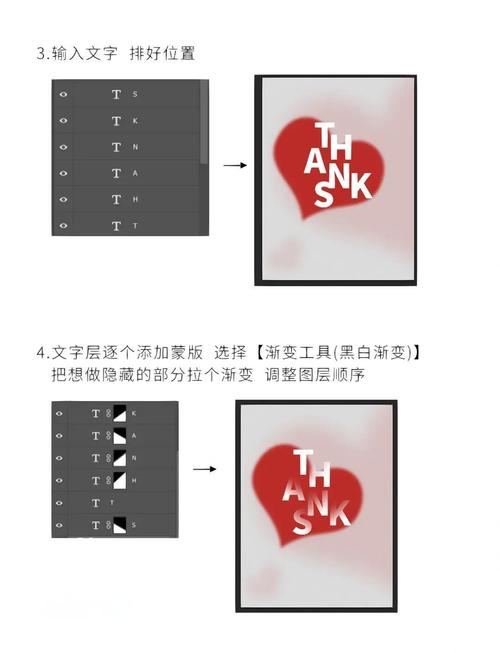
通过以上系统的讲解,相信即使是初学者也能快速掌握如何在PS中为文字添加绚丽多彩的渐变效果,不断实践探索各种可能性